Domanda
Problema: come risolvere il codice di errore -36 su Mac OS X?
Ciao. Utilizzo Mac OS X El Capitan. Ieri ho iniziato a ricevere un messaggio pop-up che segnala un codice di errore -36. Potresti dirmi perché compare sul mio Mac?
Risposta risolta
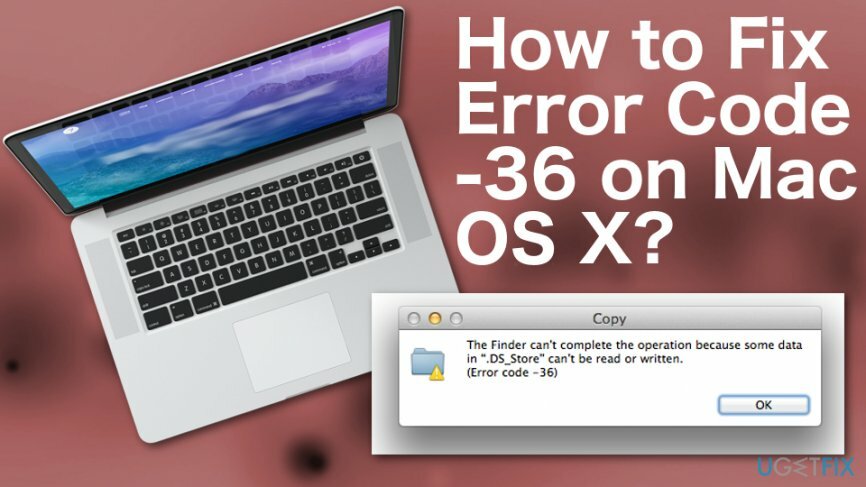
Mentre Mac OS X,[1] in generale, è un osso duro, può anche essere infettato da malware e riscontrare numerosi errori di sistema. Di solito, infezioni e malfunzionamenti del sistema come il codice di errore -36 vengono visualizzati a causa di una manutenzione inappropriata del sistema operativo, quindi fai assicurati di occuparti degli ultimi aggiornamenti, file di sistema, disinstallare software irrilevante, pulire gli avanzi di file e così via in poi.
Di recente, un utente di Mac OS ci ha scritto chiedendoci aiuto per correggere il codice di errore -36, che dice che "Il Finder non può completare l'operazione perché alcuni dati in ".DS_Store" non può essere letto o scritto" Una volta ricevuta l'e-mail dei proprietari di Mac, abbiamo eseguito una ricerca relativa a questo errore e vogliamo condividere alcune informazioni con te.
Abbiamo scoperto che il codice di errore -36 prevale su Mac OS quando si tenta di eseguire copie di determinati file e documenti.[2] Se hai affrontato questo errore, dovresti averlo individuato nell'applicazione Finder di Mac OS X.[3] Tuttavia, questo tipo di problema può verificarsi su qualsiasi versione del sistema operativo Mac, indipendentemente dal fatto che tu stia utilizzando un computer desktop o un laptop.
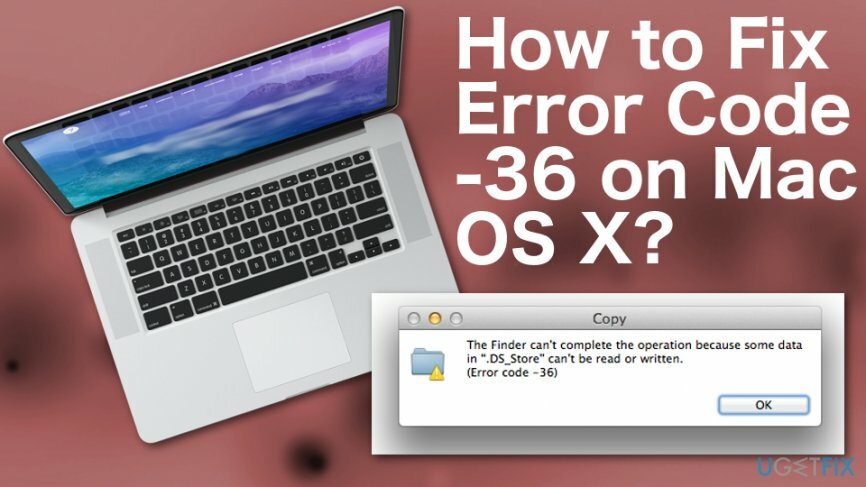
Secondo gli esperti Mac, questo bug di solito si verifica durante il tentativo di copiare i file da una directory all'altra o durante la copia dei documenti in un messaggio di posta elettronica. Anche se il codice di errore -36 su Mac OS X non è un problema molto comune da riscontrare sui computer Mac, gli utenti che si imbattono in questo problema lo trovano estremamente fastidioso in quanto non sono in grado di copiare alcun valore informazione.
Come risolvere il codice di errore -36 su Mac OS X?
Per riparare il sistema danneggiato, è necessario acquistare la versione con licenza di Lavatrice Mac X9 Lavatrice Mac X9.
Più in basso puoi trovare i passaggi per la risoluzione dei problemi. Ti suggeriamo di esaminarli tutti ed eseguire ogni metodo con grande attenzione. Tuttavia, ti consigliamo di eseguire una scansione del computer con strumenti affidabili come primo passo. Ti consigliamo di scansionare il tuo dispositivo Apple con ReimageLavatrice Mac X9. Questo programma potrebbe essere in grado di rilevare cosa non va che stai riscontrando il codice di errore -36 su Mac OS X.
Ripristina carrozzina
Per riparare il sistema danneggiato, è necessario acquistare la versione con licenza di Lavatrice Mac X9 Lavatrice Mac X9.
- Spegni il tuo Mac.
- Mentre il Mac è spento, preparati a premere Comando + Opzione + P + R tasti contemporaneamente.
- Quindi accendi il Mac e premi Comando + Opzione + P + R comando prima che venga visualizzata la schermata di avvio grigia.
- Tienili premuti finché non senti un suono di avvio tre volte, quindi rilascia i tasti.
Elimina i file bloccati
Per riparare il sistema danneggiato, è necessario acquistare la versione con licenza di Lavatrice Mac X9 Lavatrice Mac X9.
- Navigare verso Applicazioni -> Utilità -> Terminale.
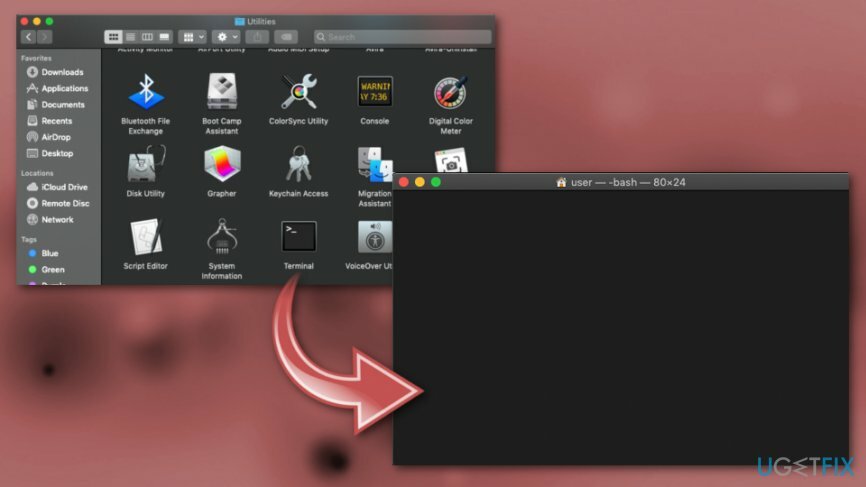
- Apri il Terminale e digita chflags -R comando nouchg su di esso.
- Fare doppio clic su Icona cestino (in fondo al Dock).
- premere Comando + A per contrassegnare tutti i file nel Cestino.
- Trascina tutti i file da cui vuoi eliminare Cestino al terminale.
- Nel caso in cui non riesci a vedere la finestra di Terminale, disponi la finestra del Finder, in modo da poter vedere almeno una parte della finestra di Terminale.
- Una volta fatto, premi Tasto di ritorno sul Terminale e svuota il Cestino.
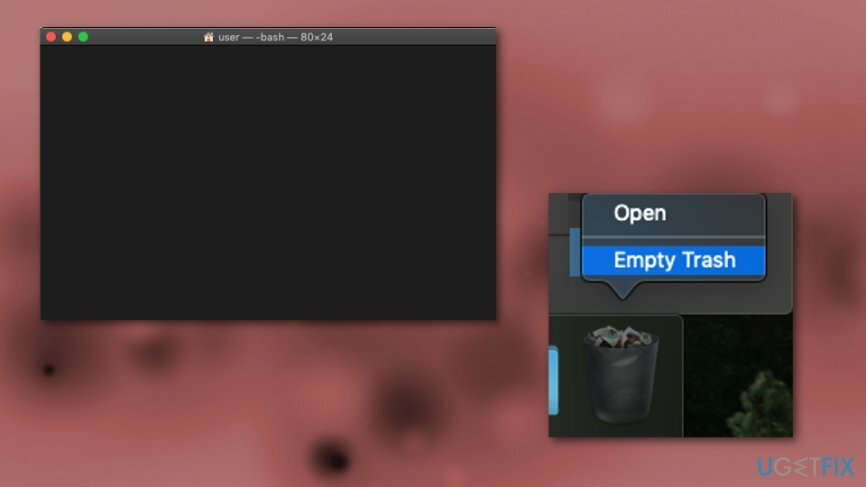
Ripara automaticamente i tuoi errori
Il team di ugetfix.com sta cercando di fare del suo meglio per aiutare gli utenti a trovare le migliori soluzioni per eliminare i loro errori. Se non vuoi lottare con le tecniche di riparazione manuale, usa il software automatico. Tutti i prodotti consigliati sono stati testati e approvati dai nostri professionisti. Gli strumenti che puoi utilizzare per correggere l'errore sono elencati di seguito:
Offerta
fallo ora!
Scarica correzioneFelicità
Garanzia
Se non sei riuscito a correggere l'errore utilizzando, contatta il nostro team di supporto per ricevere assistenza. Per favore, facci sapere tutti i dettagli che ritieni dovremmo sapere sul tuo problema.
Questo processo di riparazione brevettato utilizza un database di 25 milioni di componenti che possono sostituire qualsiasi file danneggiato o mancante sul computer dell'utente.
Per riparare il sistema danneggiato, devi acquistare la versione con licenza dello strumento di rimozione malware.

Impedisci a siti Web, ISP e altre parti di rintracciarti
Per rimanere completamente anonimi e prevenire l'ISP e il governo dallo spionaggio su di te, dovresti impiegare Accesso privato a Internet VPN. Ti consentirà di connetterti a Internet rimanendo completamente anonimo crittografando tutte le informazioni, prevenendo tracker, pubblicità e contenuti dannosi. Ancora più importante, fermerai le attività di sorveglianza illegali che la NSA e altre istituzioni governative stanno svolgendo alle tue spalle.
Recupera rapidamente i tuoi file persi
Circostanze impreviste possono verificarsi in qualsiasi momento durante l'utilizzo del computer: può spegnersi a causa di un'interruzione di corrente, a Può verificarsi Blue Screen of Death (BSoD) o aggiornamenti casuali di Windows possono causare la macchina quando sei andato via per alcuni minuti. Di conseguenza, i compiti, i documenti importanti e altri dati potrebbero andare persi. a recuperare file persi, puoi usare Recupero dati professionale – cerca tra le copie dei file ancora disponibili sul disco rigido e le recupera rapidamente.